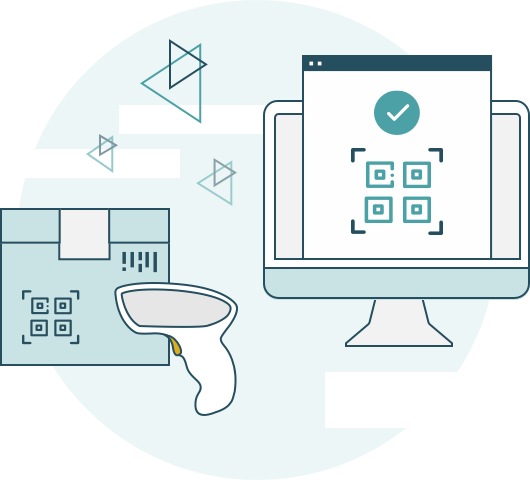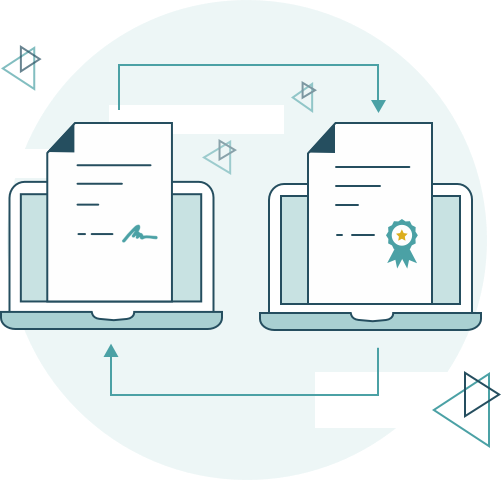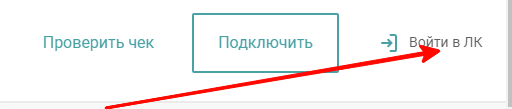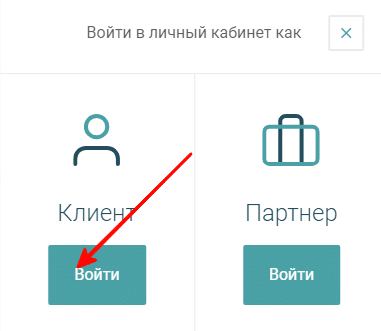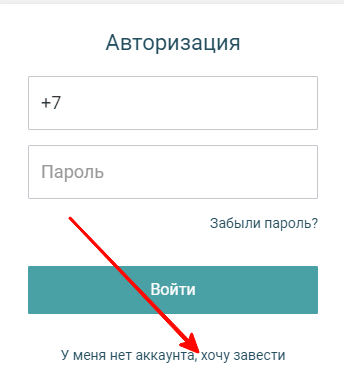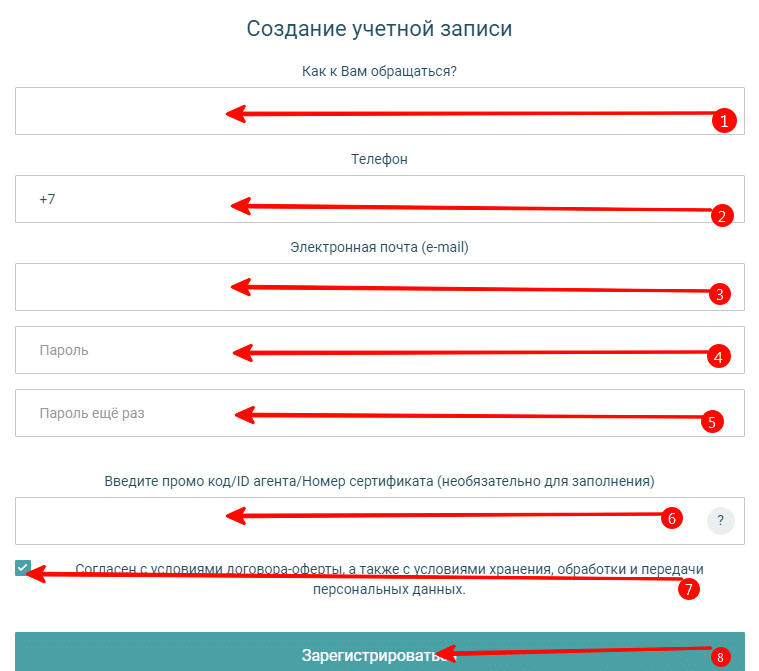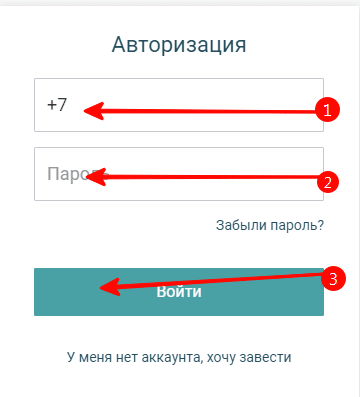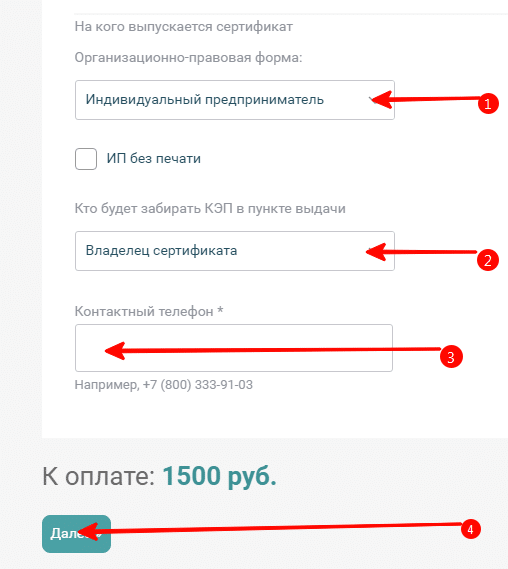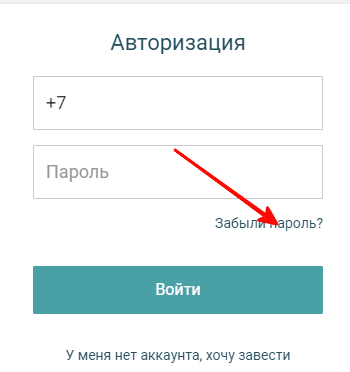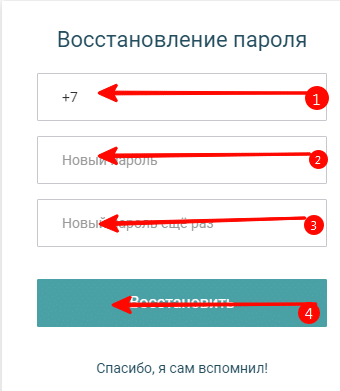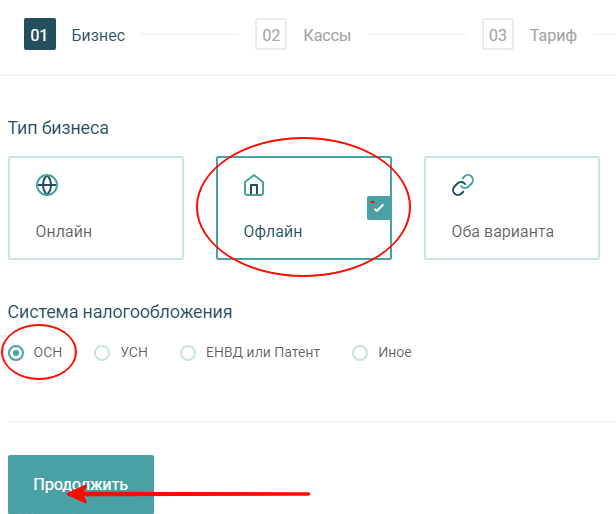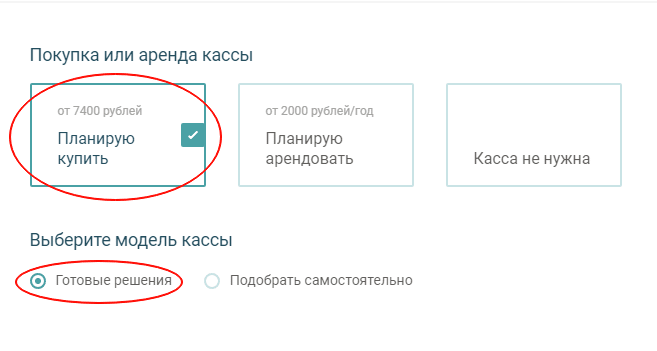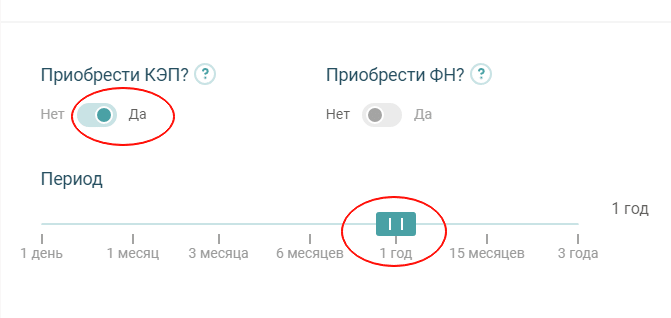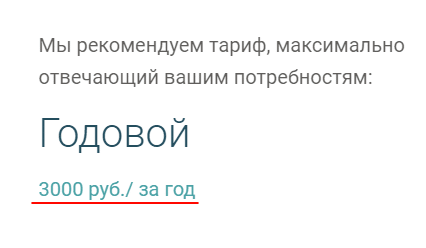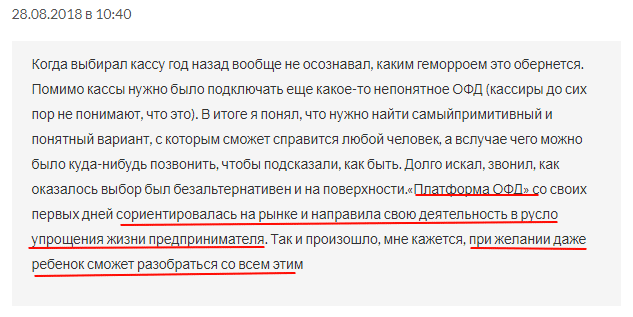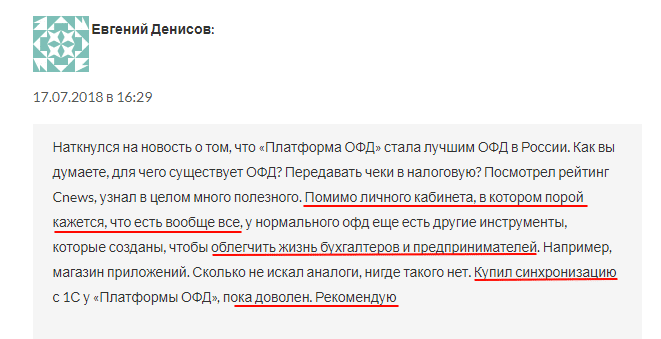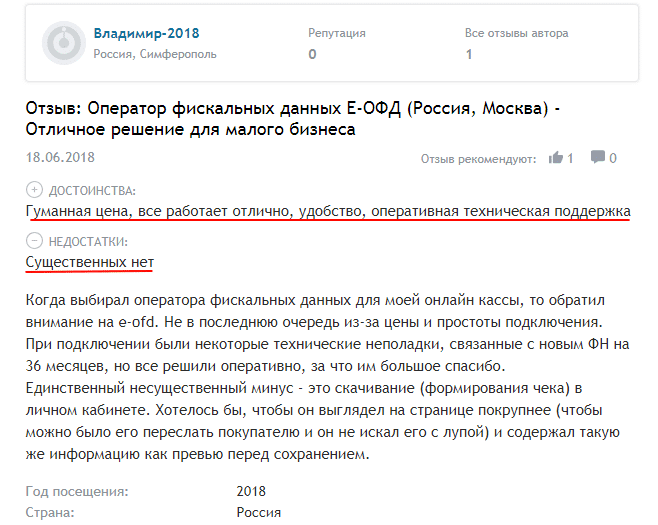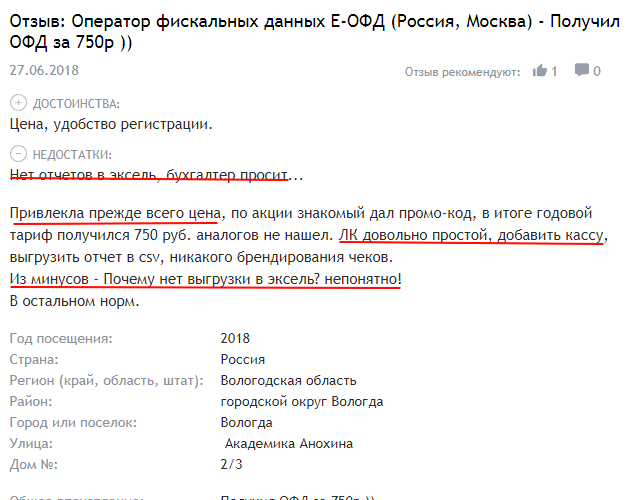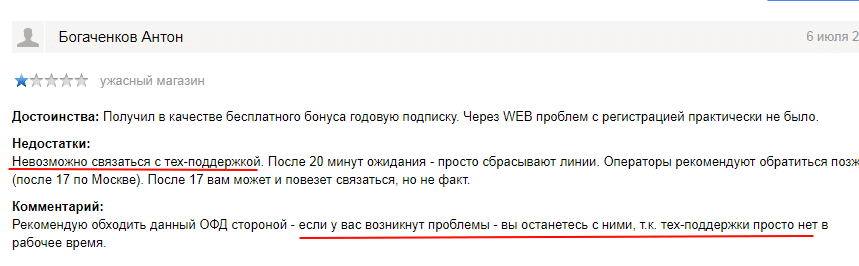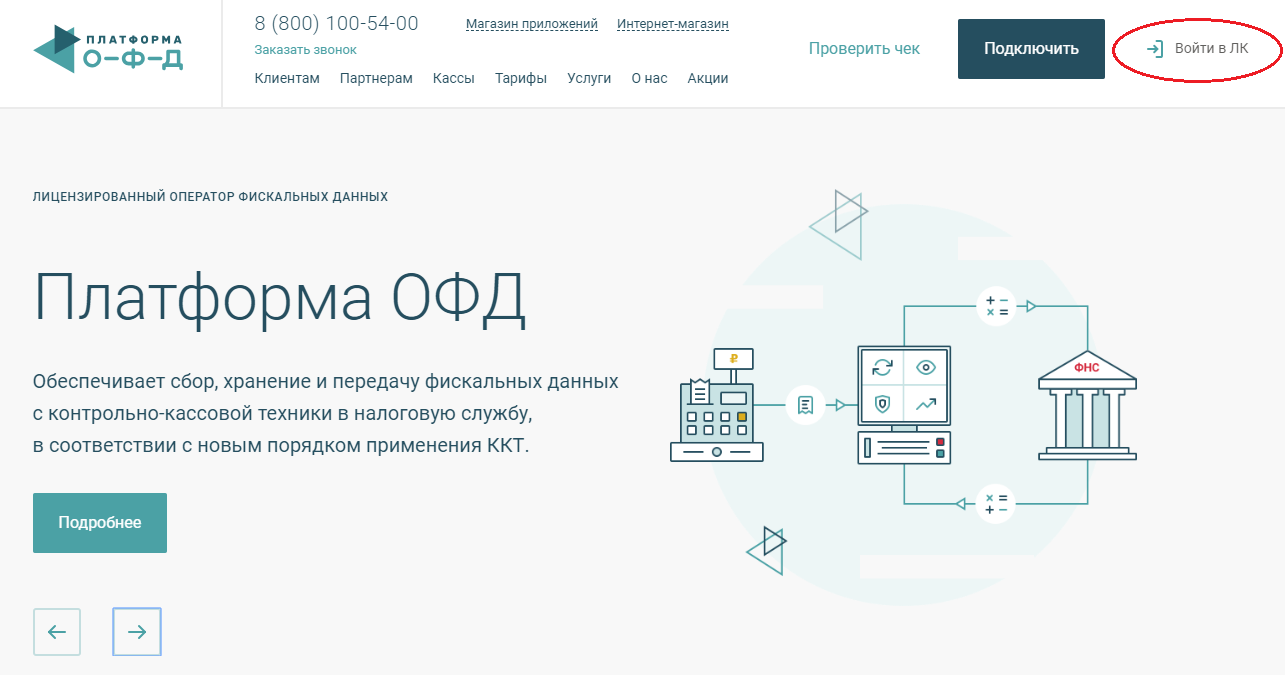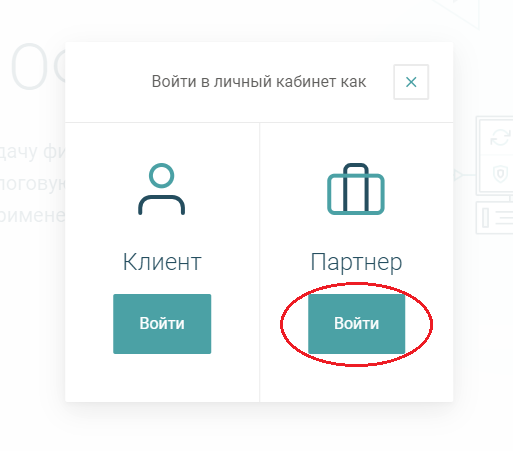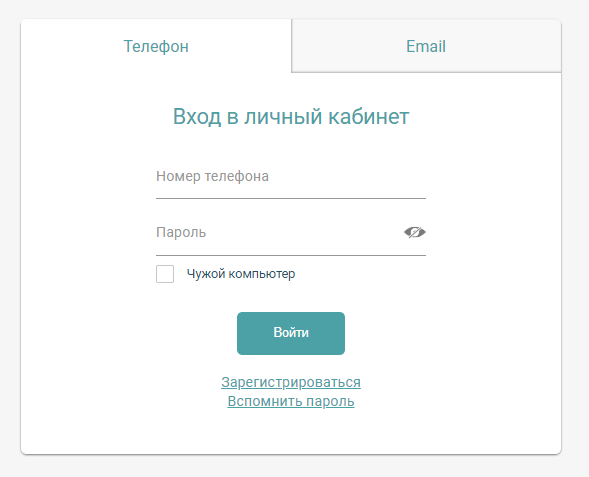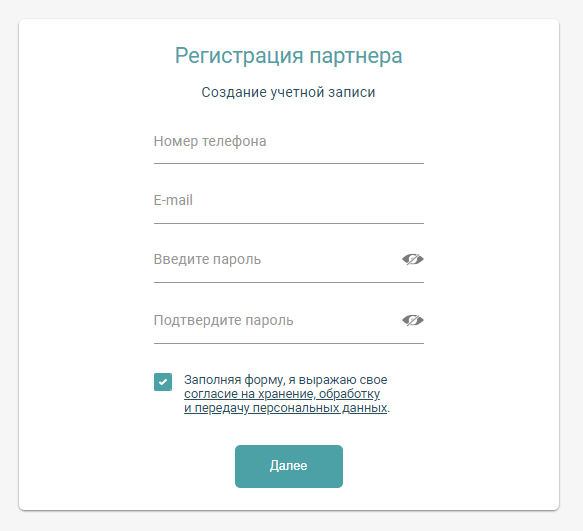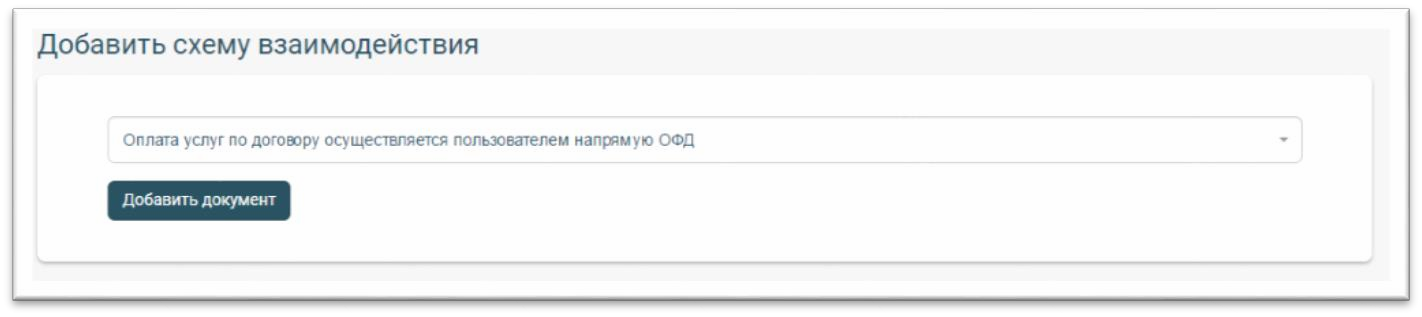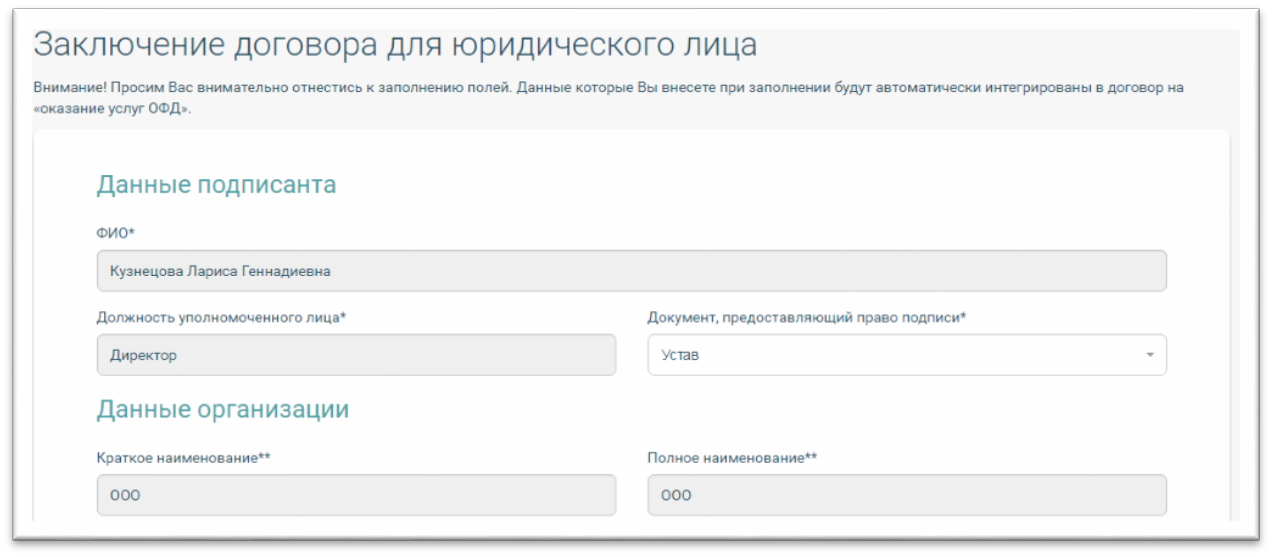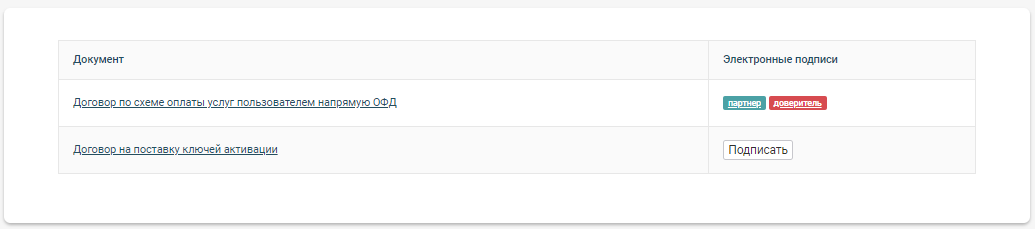01. Подключение к ЛКК
Для входа в систему необходимо открыть интернет-браузер (браузер должен быть с поддержкой шифрования защищенных соединений по ГОСТ 34.10-2001, 28147-89;) и перейти на стартовую страницу системы «Личный Кабинет».
Это можно сделать несколькими способами:
Открыть сайт platformaofd.ru и нажать кнопку “Войти в ЛК” и во всплывающем окне выбрать «Войти как клиент».
Или ввести в адресной строке, следующую ссылку: lk.platformaofd.ru
Регистрация в ЛКК
Для регистрации, нажмите кнопку “Зарегистрироваться” и заполните следующую регистрационную форму:
После заполнения формы, нажмите кнопку «Зарегистрироваться». На номер вашего мобильного телефона будет выслано SMS, с кодом подтверждения, а на адрес указанной вами электронной почты будет отправлено письмо со ссылкой для завершения регистрации. Перейдя по этой ссылке, в браузере откроется окно:
Для дальнейшей работы в личном кабинете клиента в обязательном порядке потребуется КЭП*. КЭП должна соответствовать положениям Федерального закона от 06.04.2011 N63- ФЗ. Также, на компьютере необходимо установить ряд программ, плагинов и сертификатов (список ниже).
*КЭП — это электронный документ, используемый для подписания, шифрования отчетности и расшифровки данных, поступивших от ФНС России. Для работы с личными кабинетами КЭП можно получить в любом из аккредитованных Минкомсвязи Удостоверяющих центров (УЦ), или заказать на сайте “Платформа ОФД”.
Дистрибутивы и плагины для КЭП.
Для удобства пользователя ниже приведен пример по установке необходимых дистрибутивов для КЭП от ООО “КРИПТО-ПРО”. “Платформа ОФД” оставляет за клиентом право выбора в приобретении КЭП у любого аккредитованного Минкомсвязью УЦ при условии использования крипто провайдера «КРИПТО-ПРО» или единого клиента JaCarta.
КриптоПро
JaCarta
Информация по установке и настройке Квалифицированной электронной подписи находится в инструкции по ссылке.
Важно! Если у Вас на ПК установлено расширение для интернет-браузеров КриптоПро ЭЦП Browser plug-in, то его необходимо отключить перед использованием ЭЦП JaCarta ЕГАИС.
Платформа ОФД
— Передача чеков в ФНС и ЦРПТ — Аналитика для развития бизнеса — Маркировка товаров и их учет — Сдача электронной отчетности в ФНС,ФСС, ПФР и Росстат
Комплексное решение для магазина — Учёт марок
Создавайте и отправляйте отчеты в ФНС, ФСС, ПФР, Росстат и следите за их статусом в одной программе
Официальный оператор электронного документооборота, сервиса простого и быстрого обмена документами между организациями в режиме онлайн.
Лидер банковского сектора
Новый стандарт автоматизации отрасли торговли
Как подключить онлайн кассу и начать работу по новым правилам торговли.
Получение квалифицированной электронной подписи
Модернизация ККТ для работы с фискальным накопителем
Регистрация кассы на сайте ФНС или в ЛК «Платформа ОФД»
Обязательным требованием нового закона «54 ФЗ» о кассовых аппаратах, является передача чеков со всех кассовых аппаратов в федеральную налоговую службу через оператора фискальных данных.
«Платформа ОФД» обеспечивает сбор, хранение, обработку и передачу данных с контрольно-кассовой техники в налоговую службу, в полном соответствии с требованиями федерального закона 54-ФЗ.
Личный кабинет ОФД: вход на официальном сайте платформы
Оператор фискальных данных Платформа(сокращенно: ОФД) – коммерческая организация, которая получает показания контрольно-кассовой техники, обрабатывает и передает их в налоговые органы по месту регистрации владельца данных. Клиентами ОФД являются собственники малого и среднего бизнеса, использующие онлайн-кассы по закону №54-ФЗ “О применении ККТ”.
Клиенты компании должны иметь доступ к информации, хранящейся у оператора, для этого они регистрируют личный кабинет на официальном сайте Платформы. Использование данного сервиса позволяет предпринимателям оперативно управлять работой касс, формировать необходимую отчетность, контролировать начисление налогов, а также проводить сверки с ИФНС.
Регистрация в личном кабинете платформы
Процедура регистрации является первым звеном в использовании сервиса. Пользователю следует зайти на официальный сайт ОФД, и найти значок “Войти в ЛК” (он расположен вверху справа).
В окне для авторизации в первый раз необходимо кликнуть по ссылке: “У меня нет аккаунта, хочу завести”.
Создание аккаунта начинается с заполнения учетных данных:
На указанный электронный адрес придет письмо от оператора связи с подтверждением и ссылкой. После перехода пользователя по ссылке предприниматель становится владельцем собственного аккаунта.
Вход в личный кабинет ОФД Эвотор на lk.platformaofd.ru
Чтобы зайти в личный кабинет, достаточно набрать в строке браузера электронный адрес https://lk.platformaofd.ru.
Вход в ЛК по номеру телефона
Авторизация в личном кабинете происходит после ввода номера телефона (1) и пароля (2). Нажав клавишу “Войти” (3), пользователь попадает в свой аккаунт на официальном сайте компании оператора фискальных данных.
В дальнейшем для продолжения работы с личным кабинетом предприниматель должен будет завести сертификат электронной цифровой подписи.
Вход в кабинет оператора фискальных данных по сертификату
Сертификат ЭЦП необходимо купить у оператора. Для покупки нужно подать заявку оператору: найти на сайте в меню “Услуги” вкладку “КЭП”, далее открывается баннер для перехода непосредственно в форму для заполнения.
В заявке следует указать следующие данные:
На электронную почту, указанную при регистрации, гражданин получит бланк заявления и счет на оплату. Предприниматель заполняет заявление, оплачивает счет и предоставляет все документы оператору. Завершающий этап – получение сертификата электронной подписи на флэш-носителе.
Для работы сертификата ЭЦП на рабочее место пользователя устанавливается специальное программное обеспечение. Алгоритм установки подробно описан в инструкциях, выложенных на сайте ОФД Платформа. Но не все предприниматели способны разобраться в установочных технологиях, поэтому оператор предлагает услугу по подключению и настройке сертификата. Полный пакет услуг стоит 4800 руб.
После того, как получен ключ ЭЦП и установлено необходимое ПО, вход в личный кабинет будет производиться только при его подключение в гнездо для USB.
Не получается войти, восстановление логина и пароля
Для восстановления учетных данных в окне авторизации следует пройти по ссылке “забыли пароль”.
Восстановление пароля осуществляется в 4 клика:
Возможности личного кабинета
Первоначально функции ОФД сводились к передаче фискальных данных от владельца бизнеса в ИФНС. За два года существования этого вида услуг его функции значительно расширились. Это проявляется в тех возможностях, которые дает пользование личным кабинетом его владельцу:
Кассовые аппараты
ОФД Платформа дает возможность владельцу личного кабинета контролировать работу кассовых аппаратов. В личном кабинете отображается следующая информация:
Контроль выручки
Личный кабинет позволяет пользователю видеть размер выручки в любой момент времени.
Заявки в ФНС
Через личный кабинет предприниматель может подать заявку на регистрацию новой контрольно-кассовой техники.
Формирование сводных отчетов
Программное обеспечение оператора фискальных данных позволяет формировать отчеты по каждому кассовому аппарату, используя фильтры отбора. Это дает возможность получать любые виды отчетов по датам, сменам, отдельным кассовым аппаратам или торговым точкам.
Брендирование чека
Еще одна опция от ОФД Платформа – брендирование чека. Это новый маркетинговый инструмент, позволяющий идентифицировать бизнес через чеки, выдаваемые покупателю. Нанесение фирменного логотипа или названия компании-ритейлера на чек повышает ее статус, способствует улучшению имиджа, что приводит к повышению продаж.
Бесплатный тест-драйв
До 1 июля 2018 года ОФД Платформа предоставляла предпринимателям, использующим специальные налоговые режимы, бесплатную услугу пользования функциями системы. В настоящее время эта акция не действует.
Тарифы ОФД Эвотор
Оператор фискальных данных предлагает на выбор несколько тарифных планов. Клиенты компании могут самостоятельно выбрать тариф, для этого на официальном сайте предусмотрен специальный расчет. Расчет оптимального тарифа для конкретного клиента состоит из 4 шагов:
Шаг 1.Параметры бизнеса. Клиент указывает тип ведения бизнеса (онлайн,оффлайн, или оба варианта); систему налогообложения. В качестве примера укажем оффлайн-бизнес на общей системе налогообложения.
Шаг 2. Выбор кассы. ККТ можно купить либо арендовать. Модель можно выбрать самостоятельно либо выбрать готовые решения. В примере предприниматель приобретает ККТ, выбор из готовых вариантов, стоимость аппарата 14400 руб. ОФД Платформа предлагает приобрести несколько вариантов ККТ по разным ценам.
Шаг 3. Выбирается период обслуживания и дополнительные опции. В примере выбран 1 год обслуживания, приобретение сертификата подписи.
Шаг 4. Система по введенным данным подбирает оптимальный тариф для клиента. В приведенном примере стоимость обслуживания составит 3000 руб. в год.
Приложение ОФД Платформа — вход ЛК с телефона
Часть функционала основной системы доступна для пользователей в мобильном приложении. В основном, это справочные сервисы для предпринимателей, позволяющие получать сведения из личного кабинета.
Скачать приложение Контроль выручки на телефон Андроид
В настоящее время только для владельцев гаджетов с операционной системой Андроид доступно мобильное приложение “Контроль выручки”. Скачать приложение можно на официальном сайте компании, в разделе “Магазин приложений”.
Приложение для IPhone, iPad и iPod Touch
К сожалению, владельцы смартфонов марки IPhone, iPad и iPod Touch пока не могут пользоваться мобильным приложением. Ведется разработка программных продуктов, она будет доступна в ближайшее время.
Телефон горячей линии ОФД Платформа
Обратная связь с руководством и специалистами ОФД:
Отзывы о личном кабинете ОФД Платформа
За два года работы компании в интернете накопилось множество отзывов. Большинство из них положительно характеризует функции личного кабинета.
Пользователь, не указавший имя, отмечает простоту использования и понятность интерфейса личного кабинета.
Следующий Предприниматель рекомендует коллегам подключаться именно к данному ОФД. 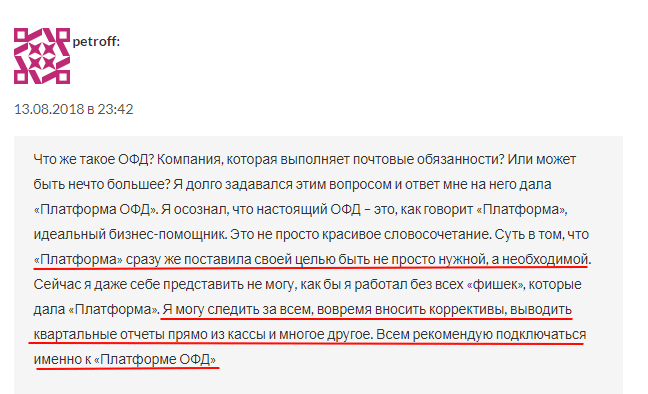
Пользователь Евгений Денисов так же доволен функционалом личного кабинета.
Следующий Клиент положительно характеризует техподдержку компании.
Владимир из Симферополя к достоинствам системы относит удобство и оперативность техподдержки.
Клиент из г. Вологда положительно характеризует удобство регистрации, и стоимость обслуживания. Недостаток функционала – невозможность выгрузки отчетов в виде электронных таблиц.
Клиент Богаченков Антон, в отличие от предыдущих пользователей, крайне негативно отзывается о службе технической поддержки.
Таким образом, сервис по обработке и хранению клиентской информации в личном кабинете стал частью повседневной жизни предпринимателей. Чтобы его улучшить, оставляйте свои отзывы.
01. Подключение к ЛКП
Регистрация в ЛК партнёра
Для входа в систему необходимо открыть Браузер (браузер должен быть с поддержкой шифрования защищенных соединений по ГОСТ 34.10-2001, 28147-89;) и перейти на стартовую страницу системы «Личный Кабинет». Это можно сделать несколькими способами:
Открыть сайт platformaofd.ru и нажать кнопку «Войти в ЛК» и во всплывающем окне выбрать «Войти как партнер».
Или ввести в адресной строке следующую ссылку pk.platformaofd.ru
Для регистрации нажмите кнопку «Зарегистрироваться» и заполните следующую регистрационную форму:
После заполнения всех пунктов нажмите «Далее». На указанный номер телефона придет код подтверждения.
После заполнения всей формы нажмите кнопку «Создать личный кабинет». Личный кабинет будет создан. На данный момент производится активная доработка личного кабинета, в связи с чем некоторые разделы находятся на стадии тестирования.
Для дальнейшей работы в личном кабинете партнера в обязательном порядке потребуется КЭП*. КЭП должна соответствовать положениям Федерального закона от 06.04.2011 N63-ФЗ. Также, на компьютере необходимо установить ряд программ, плагинов и сертификатов (список ниже).
*КЭП — это электронный документ, используемый для подписания, шифрования отчетности и расшифровки данных поступивших от ФНС России. Для работы с личными кабинетами КЭП можно получить в любом из аккредитованных Минкомсвязи Удостоверяющих центров (УЦ) (список УЦ http://minsvyaz.ru/ru/activity/govservices/2/) или заказать на портале «Платформа ОФД».
Пример установки дистрибутивов и плагинов для КЭП
Для удобства пользователя ниже приведен пример по установке необходимых дистрибутивов для КЭП от ООО “КРИПТО-ПРО”. “Платформа ОФД” оставляет за клиентом право выбора в приобретении КЭП у любого аккредитованного Минкомсвязью УЦ при условии использования «криптопровайдера» «КРИПТО-ПРО».
Необходимые программы и плагины:
Информация по установке и настройке Квалифицированной электронной подписи находится в инструкции по ссылке: Работа с КЭП в ЛКП.
Заключение договора
В разделе «Добавить схему взаимодействия» выберите схему оплаты клиентом услуг ОФД:
Нажмите кнопку «Добавить документ». Выберите КЭП с помощью которой производился окончательная регистрация в личном кабинете. В открывшейся форме «Заключение договора для *юридического или физического* лица» внесите данные в незаполненные поля. В конце формы нажмите кнопку «Отправить».
Вы можете ознакомиться с документом и подписями нажав на соответствующую ссылку в разделе «Документы». Для подписания договора нужно будет нажать кнопку «Подписать» справа от сформированного договора.
07. Профиль
В этом разделе находятся четыре подраздела:
Реквизиты организации
В этом разделе вы можете указать или скорректировать, в случае изменений, реквизиты вашей организации.
Для того, чтобы внести изменения в реквизиты договора, необходимо дополнительно прислать на почту info@platformaofd.ru уведомление об изменении реквизитов на официальном бланке организации, с указанием что и когда было изменено. Данное письмо будет являться доп. соглашением к текущему договору и будет доступно для просмотра в Вашем личном кабинете.
Управление аккаунтами
В этом разделе вы можете создать аккаунт для доступа к другой организации или филиалу вашей организации, по одному номеру телефона. Для этого нажмите «Аккаунт» и введите название организации/филиала. При следующей авторизации вам будет предоставлен выбор между привязанными к номеру телефона организациями.
При этом в случае поступления официального запроса, содержащего подпись и печать, от одной из организаций на изменение логина, он будет изменен для всех аккаунтов, связанных в один «мультилогин». Подачей такого заявления организация, инициировавшая процедуру изменения «мультилогина», берет на себя обязанность сообщить о смене логина другим организациям, использовавшим данный «мультилогин», для авторизации в личном кабинете, а также принимает риски и несет ответственность в соответствии с действующим законодательством РФ.
Смена пароля
В этом разделе вы можете сменить пароль учетной записи. Для этого введите текущий пароль и два раза новый в соответствующие поля.
Регистрация
В случае если регистрация с КЭП уже пройдена, то Вы увидите соответствующее сообщение.
Если же регистрация с КЭП не пройдена, Вам будет предложено ее пройти. Регистрация с КЭП необходима для заключения договора и началом работы с личным кабинетом.